네이버 웨일 인터넷 익스플로러 모드 설정하는 방법
- Windows/소프트웨어
- 2022. 6. 10. 09:00
저는 마이크로소프트 엣지 브라우저에서만 인터넷 익스플로러 모드를 사용할 수 있을 것이라 생각했는데요. 오늘 네이버 웨일 브라우저 PC 버전에서 업데이트가 되었다며 알림이 뜨길래 내역을 살펴보니 웨일에서도 인터넷 익스플로러 모드를 사용할 수 있더라고요.

업데이트 내역을 자세히 살펴보니까 이번에 추가된 기능은 아니더라고요. 이번 업데이트로 개선되었다는 내용이 적혀있었습니다.
웨일 익스플로러 모드 설정
사용을 원하는 사람이 직접 설정을 변경해야 합니다. 인터넷 익스플로러 모드를 사용하기 위해서는 웨일 브라우저 설정 화면을 열어주세요.

웨일 브라우저 설정은 화면 오른쪽 상단 점 3개 찍혀있는 버튼을 클릭해서 열리는 메뉴 화면 중간에 위치하고 있습니다. 클릭해서 설정 화면을 열어주세요.

네이버 웨일 설정 화면이 열렸습니다. 먼저 왼쪽에 보이는 메뉴 중에서 웹 페이지를 클릭하세요. 그러면 오른쪽 내용이 변경됩니다.
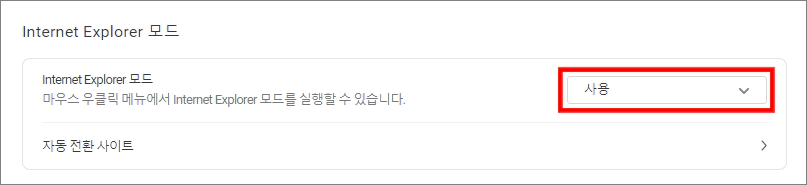
오른쪽 내용을 살펴보니까 인터넷 익스플로러 모드가 있네요. 저는 기본값이 자동 전환 사이트만 적용으로 선택되어 있었는데 클릭해서 사용으로 바꿔주세요. 그리고 웨일 브라우저를 종료 후 다시 재시작해주시면 적용은 완료됩니다.
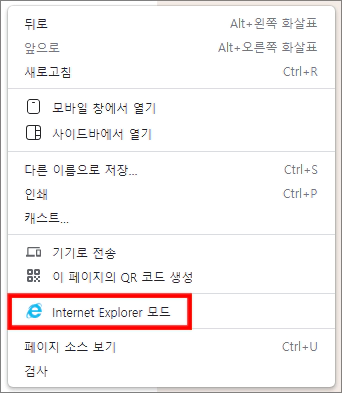
이제 웨일 브라우저에서 인터넷 익스플로러 모드로 접속해야 화면이 정상적으로 보이는 사이트가 있다면 마우스 우클릭을 해주세요. 그러면 메뉴 화면에 인터넷 익스플로러 모드를 선택할 수 있습니다. 모든 사이트에서 사용할 수 있는 것은 아니더라고요. 네이버에 접속해서 마우스 우클릭을 해보니까 보이지 않았어요.
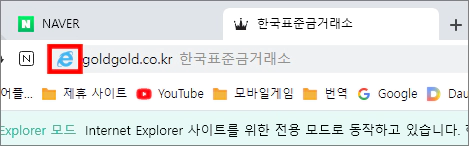
인터넷 익스플로러 모드로 접속된 사이트는 주소를 입력하는 공간 왼쪽에 아이콘이 추가되어 보입니다. 해당 사이트를 접속했을 때 무조건 익스플로러 모드로 접속하는 설정은 바로 아래 나오니까 필요하신 분들은 체크해주세요.
이 글을 공유하기





